Očigledno, bilo koji korisnik Windows sistema pao je u situaciju u kojoj je trebao koristiti posebne alate za prepoznavanje novih uređaja povezanih na računar ili laptop prvi put. U skladu s tim, za ispravan rad bilo kojeg povezanog uređaja, bilo da je najobičniji bljesak ili mobilni uređaj, morate instalirati upravljački program. Istovremeno, potpuno je fakultativno izvesti takve operacije, jer u svim OS-om ove porodice postoji poseban apsorpcija nazvana "instalacijski majstor" opreme ". U Windows 7 ili u sličnim sistemima vrlo je jednostavno koristiti. Ukratko da se obratimo nekim važnim pitanjima u vezi sa onim što je ovaj alat, gdje je u sistemu, kako ga aktivirati ako je potrebno i izvršite potrebne operacije.
Što je Windows 7 "magistar opreme" i zašto je potrebno?
Objasnite šta ovaj univerzalni pravni lijek može biti na najjednostavnijem primjeru.

Primijetili ste da kada prvi put povežete isti USB fleš uređaj na računar ili laptop, koji se nikada ranije nije korišten, pojavljuje se paprika na sistemskoj ladici da je pronađena nova oprema, a pokrenut je nova oprema, a pokrenut je nova oprema i pokretanje nove opreme i za Windows 7 ili bilo koji drugi OS započinje Samostalno inicijalizirajte pogon, instalirajte upravljačke programe za ispravan rad i postavite povezani uređaj. Svi ovi procesi su gotovo u potpunosti automatizirani.
Ali postoje slučajevi kada koristite nestalni uređaj koji sistem ne može samostalno prepoznati (da ne spominjem vozača koji će pružiti svoju punu funkcionalnost). U ovom slučaju morate jasno razumjeti gdje u Windows 7 postoji "instalacija opreme" za pokretanje ovog alata i instalirajte upravljački softver sami. Kako uraditi? Ništa komplicirano!
Gdje je "majstor ugradnje opreme" Windows 7 i OS
Vjeruje se da je jedna od glavnih metoda pokretanja ovog sustavnog alata njen izravni poziv iz posebnog "upravitelja uređaja", što je sredstvo za nadgledanje i kontrolu nad svim specifičnim virtualnim uređajima koji su dostupni na računaru.
Uređaj za koji iz nekog razloga sistemi sistema nisu mogli biti instalirani nezavisno, obično se obilježava posebnom žutom ikonom sa uskličnikom.

Da biste pokrenuli "master instalacije nove opreme" u Windows 7 i u svim sličnim OSS-u, dovoljan vam je da odaberete u PKM meniju prilikom isticanja komponente Problema, točka ažuriranja upravljačkog programa, nakon čega će se ovaj alat pokrenuti. O Ispravna instalacija Kontrolne komponente bit će razgovarano malo kasnije, ali za sada, kao povlačenje, vrijedno je prebivanje nekih opcija za radnje koje vam omogućuju da pojednostavite svoj rad.
Kako nazvati tjunerom najbrže metodu?
Pozovite "Čarobnjake za instalaciju opreme" u gore opisanom sustavu Windows 7 nije uvijek preporučljiv, jer ćete morati obavljati nekoliko potpuno nepotrebnih operacija.

Najlakši način za korištenje konzole za "izvedbu" i u njemu se registrirajte u njemu smanjenje HDWWIZ, što odgovara nazivu izvršne lansirne datoteke ovog Appleta (nalazi se u sistemu System32 sistem), što omogućava čak i samo da započne početak datoteke sa pokretanjem u ime administratora, koji je, međutim, izuzetno nezgodan.
Nijanse instalacije menadžera za
Sada vrijedi reći nekoliko riječi o korištenju "čarobnjaka za opremu" u sustavu Windows 7 i sličnog OS-a. Nakon starta, imat ćete dvije mogućnosti: ili se oslanjajte na automatsko prepoznavanje novog ili neradnog uređaja s naknadnom instalacijom potreban softver, Ili izvršite ručni zadatak poput uređaja ili njenog proizvođača. Možete tražiti upravljačke programe i na računaru i na Internetu (ako trebate izvršiti ažuriranje vozača). Ali ako sistem ne može pronaći ažurirani ili potpuno odgovarajući upravljački program, ponudit će vam da ga instalirate sa diska (u ovom slučaju ćete trebati povezati nosač sa paketom originalnog softvera i navesti put do Vozačka mapa).

Takođe, ako definitivno znate vrstu uređaja (CD / DVD-ROM, uklonjivi pogon, mrežni adapter itd. D.) Možete ga odabrati s liste ručno, što ukazuje na čak i proizvođača. Ako se uređaj ne prepozna u ovoj situaciji, može se prikazati samo kompatibilna oprema čiji će upravljački programi raditi s problematičnom komponentama ne gore nego u slučaju originalnog softvera.
Alternativni alati
Kao što je već jasno, preporučljivo je koristiti vlastite sredstva sustava samo u slučaju prve povezanosti nove opreme ili u situacijama kada je potrebno instalirati stari uređaj, ako je ažurirani vozač negativno utjecao na njegov rad. Ali nijedan Windows sistem može automatski ažurirati upravljačke programe.

Stoga je mnogo praktičnije koristiti posebne programe poput rešenja za vozače ili pojačanost vozača, od kojih prvo ima svoj set, koji uključuje ogromnu bazu podataka vozača, koja je slučajno mnogo opširnija od Windows Set-a i Omogućuje vam da automatski pretražite nestale ili ažurirane upravljačke programe na Internetu s sljedećim instalacijom, učitavanje željeznih proizvođača neophodnih iz službenih resursa proizvođača ili programera njihovih komponenti softvera za kontrolu softvera.
Podrazumijeva se da će se izvesti instalacija sve pronađenog ili samo odabranih upravljačkih programa bez vašeg izravnog smetnji u radu programa (samo trebate dati potvrdu i na kraju potpunog ponovnog pokretanja sistema). Kao što su mnogi već realizirali, upotreba upravo takvih aplikacija izgleda kao pogodno i ugodno što je moguće.

Napomena: Ako nijedan od gore navedenih načina pronalaska najprikladnijih upravljačkog programa uređaja, možete pronaći, možete koristiti informacijske linije koje sadrže informacije o svojim identifikatorima, a zatim potražite softver Na njima je, koristeći specijalizirane mrežne resurse koji sadrže takve baze podataka ili direktno web lokacije proizvođača "željeza". Ako ne možete dovršiti potragu za većinom linija, možete potražiti identične kompatibilne upravljačke programe.
 Kako onemogućiti ažuriranja upravljačkih programa za windows 10: opcije, uputstva. Gdje se nalazi windows 10 centar za ažuriranje
Kako onemogućiti ažuriranja upravljačkih programa za windows 10: opcije, uputstva. Gdje se nalazi windows 10 centar za ažuriranje Kako instalirati windows 7 nakon windows 10: procedura, neophodni programi i stručni savjeti
Kako instalirati windows 7 nakon windows 10: procedura, neophodni programi i stručni savjeti Ipad: kako koristiti, koji programi za instaliranje i savjete za početnike
Ipad: kako koristiti, koji programi za instaliranje i savjete za početnike Kako otvoriti iso fajl na windows 8 ili sličnim sistemima: tri jednostavna načina
Kako otvoriti iso fajl na windows 8 ili sličnim sistemima: tri jednostavna načina Sandboxie: kako koristiti, opis programa, instalacija i pokretanje
Sandboxie: kako koristiti, opis programa, instalacija i pokretanje Kako instalirati drajvere na windows 10: nekoliko osnovnih tehnika
Kako instalirati drajvere na windows 10: nekoliko osnovnih tehnika Programi za optimizaciju ram-a: windows alati i dvije vrste uslužnih programa treće strane
Programi za optimizaciju ram-a: windows alati i dvije vrste uslužnih programa treće strane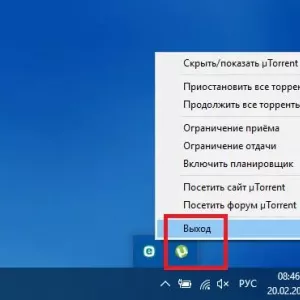 Kako se obratiti administratoru sistema u windows 7 i novijim i šta učiniti ako nema prava za obavljanje određenih radnji?
Kako se obratiti administratoru sistema u windows 7 i novijim i šta učiniti ako nema prava za obavljanje određenih radnji? Kako očistiti računar tako da ne usporava: odabir programa, postavljanje, instalacija i stručni savjeti
Kako očistiti računar tako da ne usporava: odabir programa, postavljanje, instalacija i stručni savjeti